在我们使用电脑时,为了保护计算机的安全性,一般会设置开机密码。那么,如何在台式电脑上设置开机密码呢?在本文中,我们将为你详细介绍设置开机密码的步骤,让你轻松保护计算机安全,保障个人信息的安全!
一、win7系统设置开机密码
1、开始菜单找到控制面板。
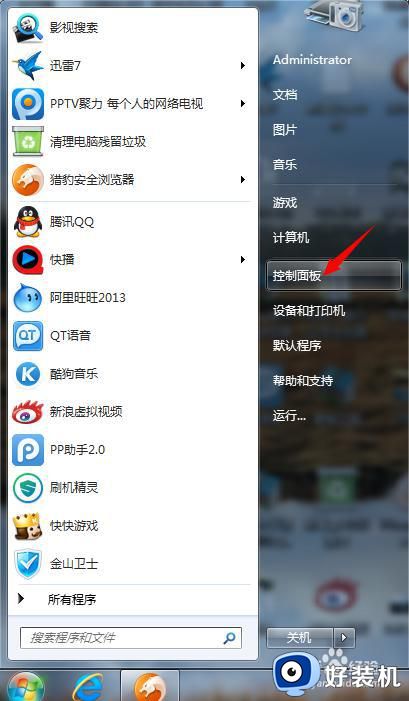
2、打开以后,点击“系统与安全”。
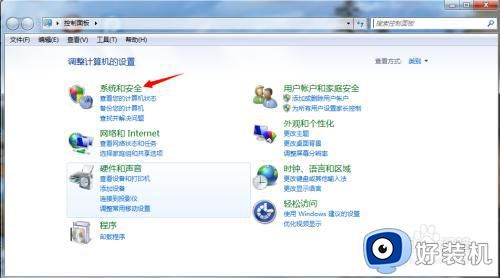
3、打开箭头所示”用户账户和家庭安全“。
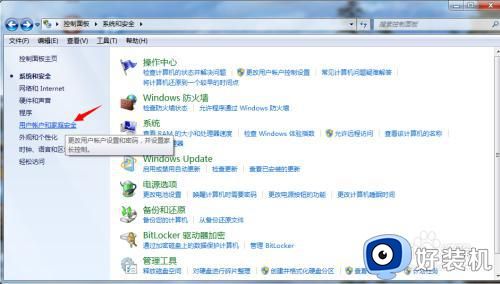
4、点击”用户帐户“。
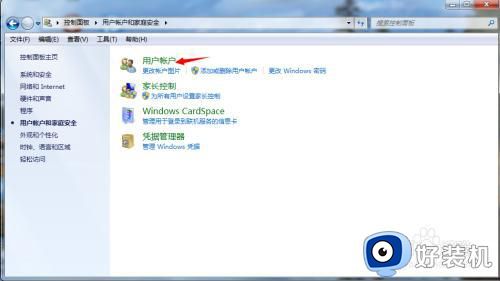
5、点击:“更改密码”。
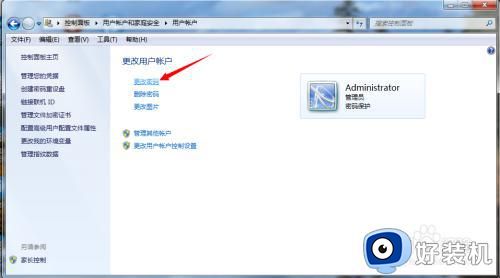
6、这里可以更改密码,也可以设置密码。第一次用的话,就是设置密码。

二、win10系统设置开机密码:
1、点击电脑左下角的开始菜单,选择本机账户头像,在弹出的菜单选择更改账户设置。

2、接着点击左侧的登录选项,在右侧找到密码选项点击添加。
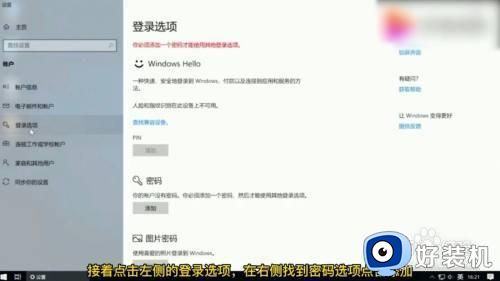
3、输入你要设置的密码以及提示,点击下一步,最后点击完成。
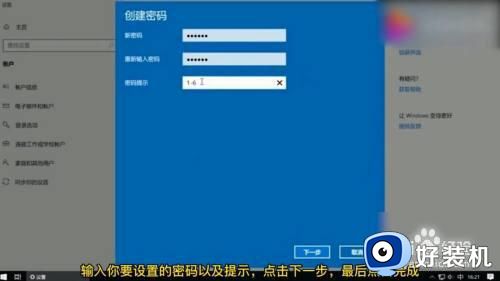
三、mac电脑设置开机密码:
1、进入系统偏好设置,点击用户与群组。

2、点击页面左下角的登录选项。
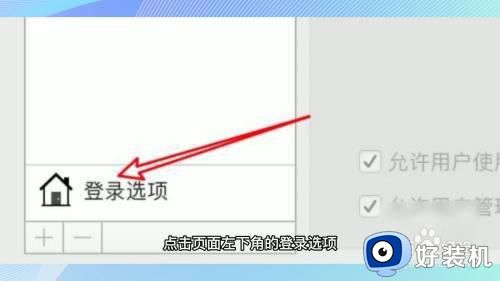
3、点击下拉框选择关闭自动登录。
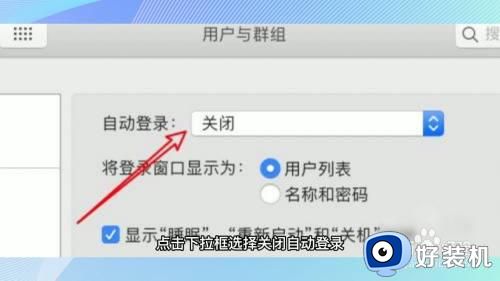
4、点击用户页面右边的设置密码按钮。

5、输入的用户密码就是开机密码了。
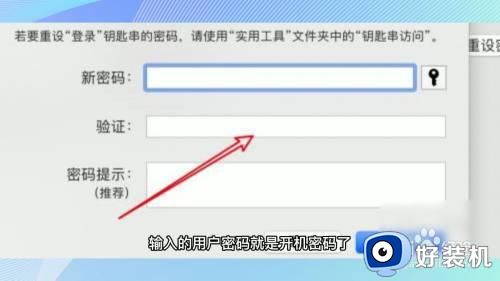
以上就是小编给大家分享的关于怎样给台式电脑设置开机密码的完整步骤,如果你需要给电脑设置开机登录密码,就可以按照上面的教程来操作。
郑重声明:本文由网友发布,不代表盛行IT的观点,版权归原作者所有,仅为传播更多信息之目的,如有侵权请联系,我们将第一时间修改或删除,多谢。